Cómo crear rutas con varias paradas en Google Maps
Así puedes agregar paradas a tu ruta de Google Maps para optimizar el viaje
Google Maps
ha sido una herramienta muy útil en los últimos años, para optimizar tiempo de viaje o simplemente para saber cómo llegar a algún lugar.
Aunque no es una función nueva, todavía es poco conocido el cómo crear una ruta con varias paradas, por lo que a continuación de decimos el paso a paso para lograrlo en Google Maps .
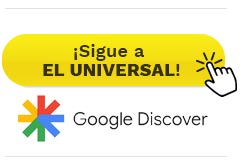
1. Abre Google Maps en tu computadora.
2. Selecciona el destino y punto de partida.
3. En la parte inferior izquierda, justo debajo del destino, haz clic en Añadir destino.
4. Para poner una nueva parada escoge otro destino.
5. Haz clic en la ruta para ver indicaciones.
1. En tu celular o tableta Android, abre la aplicación Google Maps.
2. Busca el destino o toca en el mapa.
3. En la parte inferior derecha, toca Indicaciones .
4. En la esquina superior derecha, toca los tres puntos de la parte superior izquierda > Agregar parada.
Con esta herramienta de agregar paradas en Google Maps te será más fácil organizar tus viajes y es perfecta para planificar viajes largos, como vacaciones en auto o para pasear en las calles de México un domingo.